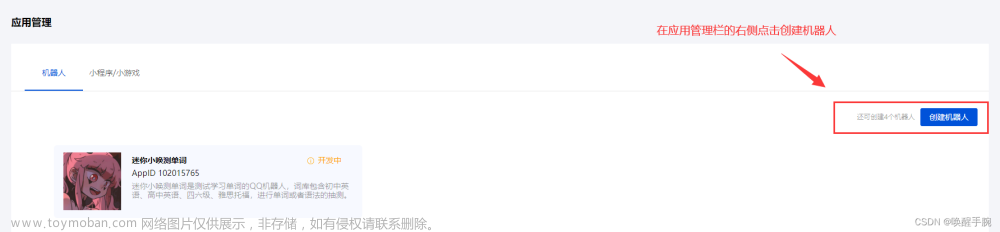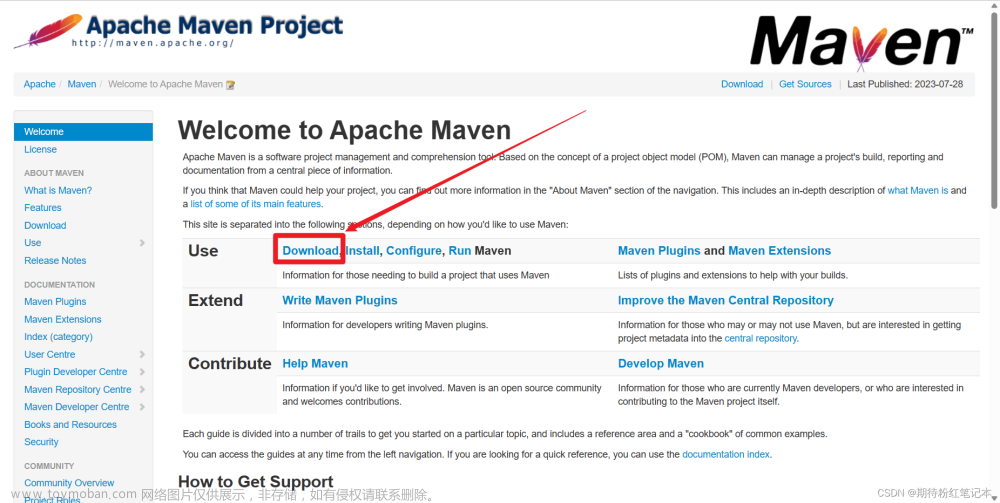一、安装python(python3.11.5)
1、下载
这里直接去python官网就可以了,网址是:https://www.python.org,如图1,鼠标放入网页Downloads栏目,选择里面的windows操作系统

2、进入windows对应的页面,选择python版本
选择python的稳定发布版本Stable Releases,如图2

左边是稳定发布版本Stable Releases,右边是预发布版本Pre-releases,前者是经过测试,相对完善、稳定的版本,后者还处于测试中,可能不完善,因此,我们下载左边的稳定发布版本Stable Releases
32-bit是指32位操作系统,下载的包适合32位操作系统,基于32位处理器。ARM64是AArch64状态下的处理器体系结构,下载的包适合ARM64处理器,基于64位处理器。
64-bit是指64位操作系统,基于64位处理器,下载的包适合64位操作系统。鼠标右键我的电脑,左键单击菜单中的属性,可以查看自己电脑的硬件配置,自己电脑的操作系统的类型如下图3所示。

由于Windows embeddable package是一个python简化版本,主要用于嵌入其它应用程序,
我们用python进行程序开发,需要下载Windows Installer的安装程序,这个安装程序具有一个较为完整python开发环境。根据自己电脑的操作系统的位数,选择下载图4中红框对应的python的安装程序Windows Installer

3、 运行安装python的安装程序Windows Installer
(1)选择自定义安装,如图5
勾选Use admin privileges when installing py.exe和Add python.exe to PATH,单击
Customize installation进入自定义安装,进入图5所示的python可选功能设置界面。

文章来源地址https://www.toymoban.com/news/detail-824887.html
InstallNow默认安装会自动额外安装IDLE、pip、documentation、Creates shortcuts
and file associations(在开始菜单中创建快捷方式,创建文件关联)。默认安装是安装相对基础的内容,但已具备python基本开发功能,如果要减少或增加功能,或指定安装路径,可以选择自定义安装。通常我们选择自定义安装,可以增加更多的功能.
(2)可选功能设置Optional Features

图6中的选项可以全部勾选,点击next,进入图7所示的python高级选项设置界面。
(3)高级选项设置Advanced Options

图7中可以根据自己的需要勾选,这里勾选前面五项,指定安装路径,再点击Install安装,进入python安装进度界面。 安装进度完成后,出现图8所示的 python安装成功的提示界面,至此,python已安装完成。

4、检验python
直接按Windows+R键,输入cmd,如图9

文章来源:https://www.toymoban.com/news/detail-824887.html
点击确定,出现图10

在图10中输入python并回车,会出现python的版本信息,如图11:

版本是python3.11.5,此时输入行前面出现>>>,已经进入python环境,输入quit()可以退出python,再输入exit,退出黑框。
到了这里,关于Python最新安装图文教程(超详细版)的文章就介绍完了。如果您还想了解更多内容,请在右上角搜索TOY模板网以前的文章或继续浏览下面的相关文章,希望大家以后多多支持TOY模板网!